
બ્લુસ્ટેક્સ મોટી સંખ્યામાં ભાષાઓને સપોર્ટ કરે છે, જે વપરાશકર્તાને ઇન્ટરફેસ ભાષાને લગભગ કોઈપણ ઇચ્છિત કરવા માટે બદલવાની મંજૂરી આપે છે. પરંતુ બધા વપરાશકર્તાઓ આધુનિક એન્ડ્રોઇડના આધારે એમ્યુલેટરના નવા સંસ્કરણોમાં આ સેટિંગને કેવી રીતે બદલવું તે શોધી શકશે નહીં.
બ્લુસ્ટેક્સમાં ભાષા બદલો
તરત જ આરક્ષણ કરવું જરૂરી છે કે આ પેરામીટર તમે ઇન્સ્ટોલ કરેલા એપ્લિકેશન્સની ભાષાને બદલી શકતા નથી અથવા પહેલાથી ઇન્સ્ટોલ કરેલું છે. તેમની ભાષા બદલવા માટે, આંતરિક સેટિંગ્સનો ઉપયોગ કરો, જ્યાં ઇચ્છિત વિકલ્પને ઇન્સ્ટોલ કરવું તે સામાન્ય રીતે શક્ય છે.અમે બ્લિસ્ટિક્સના છેલ્લા ક્ષણના ઉદાહરણ પર સંપૂર્ણ પ્રક્રિયાને ધ્યાનમાં લઈશું - 4, ભવિષ્યમાં ક્રિયાઓમાં નાના ફેરફારો હોઈ શકે છે. જો તમારી પાસે કોઈ ભાષા હોય, તો રશિયનથી અલગ, સૂચિ પરના ચોક્કસ પેરામીટરના ચિહ્નો અને સ્થાન પર ધ્યાન કેન્દ્રિત કરો.
મહેરબાની કરીને નોંધ કરો કે તમે તમારા સ્થાનને વધારે પડતું નથી, કારણ કે Google રજીસ્ટર કરતી વખતે, તમે પહેલેથી જ નિવાસના દેશને સૂચવ્યું છે અને તેને બદલવું અશક્ય છે. નવી ચુકવણી પ્રોફાઇલ બનાવવી જરૂરી છે જે આ લેખના માળખામાં શામેલ નથી. ફક્ત શામેલ વી.પી.એન. દ્વારા પણ, Google દ્વારા Google દ્વારા નોંધાયેલ ક્ષેત્રના આધારે તમારા માટે માહિતી પ્રદાન કરવાનું ચાલુ રાખશે.
પદ્ધતિ 1: બ્લુસ્ટેક્સમાં ભાષા Android મેનૂ બદલો
જો તમે ઈચ્છો તો, તમે ફક્ત સેટિંગ્સ ઇન્ટરફેસ ભાષાને બદલી શકો છો. એમ્યુલેટર પોતે જ એક જ ભાષામાં કામ કરવાનું ચાલુ રાખશે, અને તે બીજી રીતે બદલાશે, આ બીજી રીતે લખાયેલું છે.
- બ્લુસ્ટેક્સ ચલાવો, નીચે "વધુ એપ્લિકેશન્સ" આયકન પર ક્લિક કરો.
- પ્રસ્તુત સૂચિમાંથી, "Android સેટિંગ્સ" પસંદ કરો.
- એમ્યુલેટરને અનુકૂળ એક મેનુ ખોલે છે. "ભાષા અને દાખલ કરો" શોધો અને પસંદ કરો.
- તરત જ પ્રથમ આઇટમ "ભાષાઓ" પર જાઓ.
- અહીં તમે ઉપયોગમાં લેવાતી ભાષાઓની સૂચિ જોશો.
- નવું લાભ લેવા માટે, તે ઉમેરવું આવશ્યક છે.
- સ્ક્રોલિંગ સૂચિમાંથી, પસંદ કરો પસંદ કરો અને તેના પર ક્લિક કરો. તે સૂચિમાં ઉમેરવામાં આવશે, અને તેને સક્રિય બનાવવા માટે, આડી પટ્ટાઓ સાથેના બટનનો ઉપયોગ કરીને પ્રથમ સ્થાને ખેંચો.
- ઇન્ટરફેસ તરત જ અનુવાદિત થશે. જો કે, તેઓ જે બદલાતા રહે છે તેના આધારે, 24-કલાક અથવા તેનાથી વિપરીત 12 કલાકથી 12 કલાકથી સમય ફોર્મેટ બદલાઈ શકે છે.
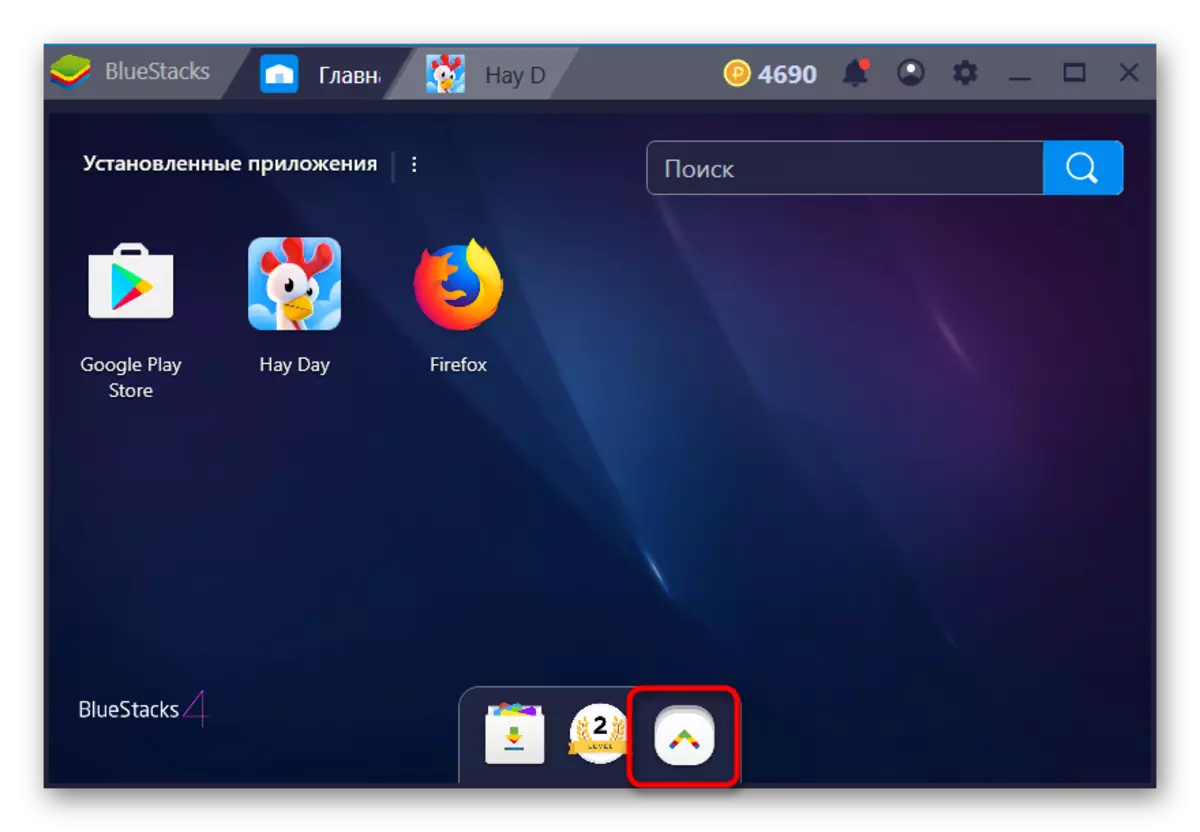
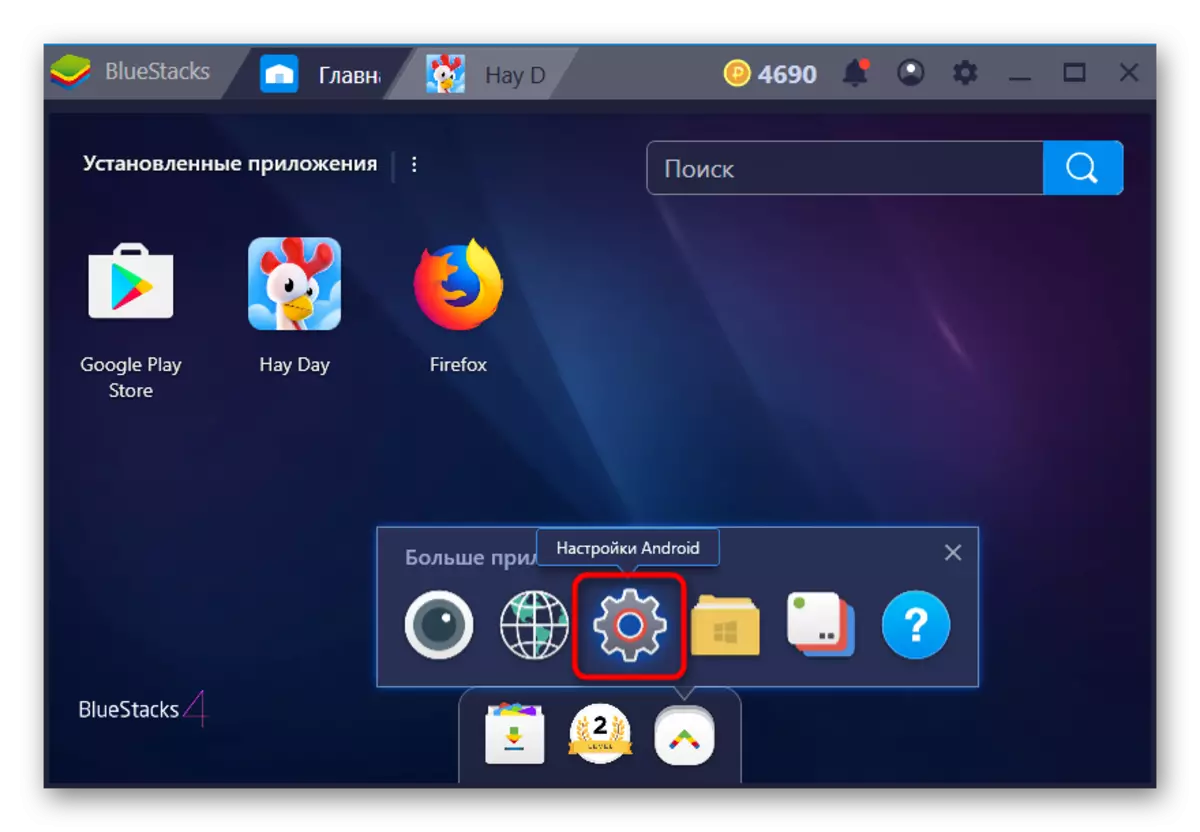
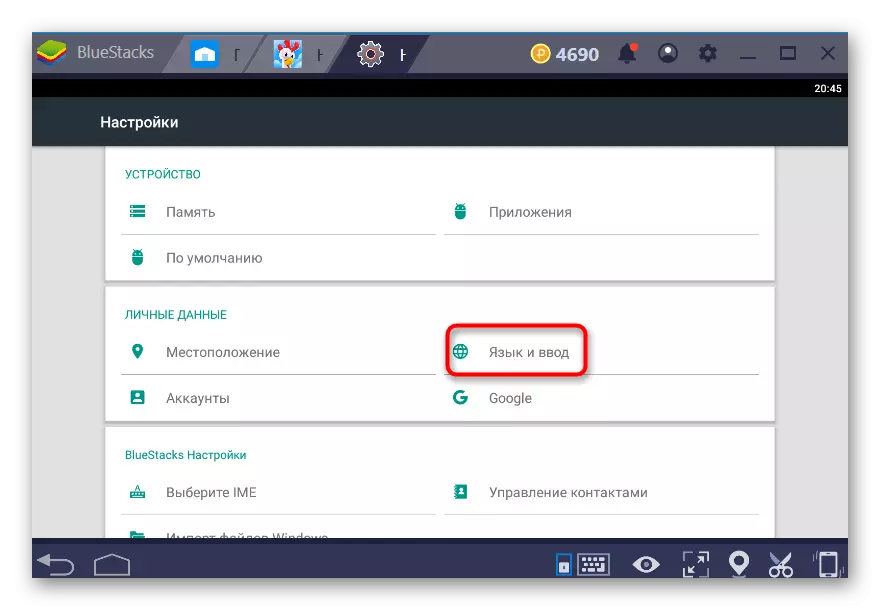
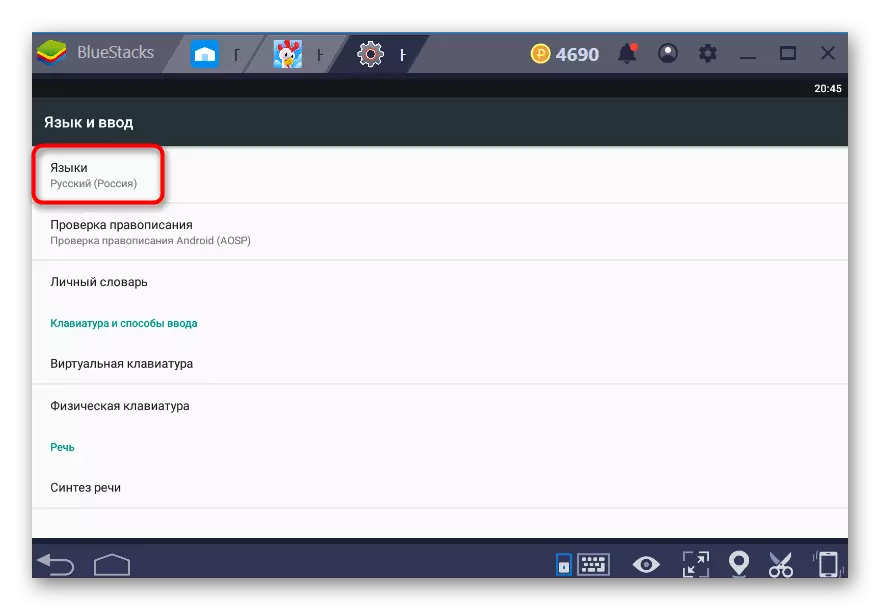
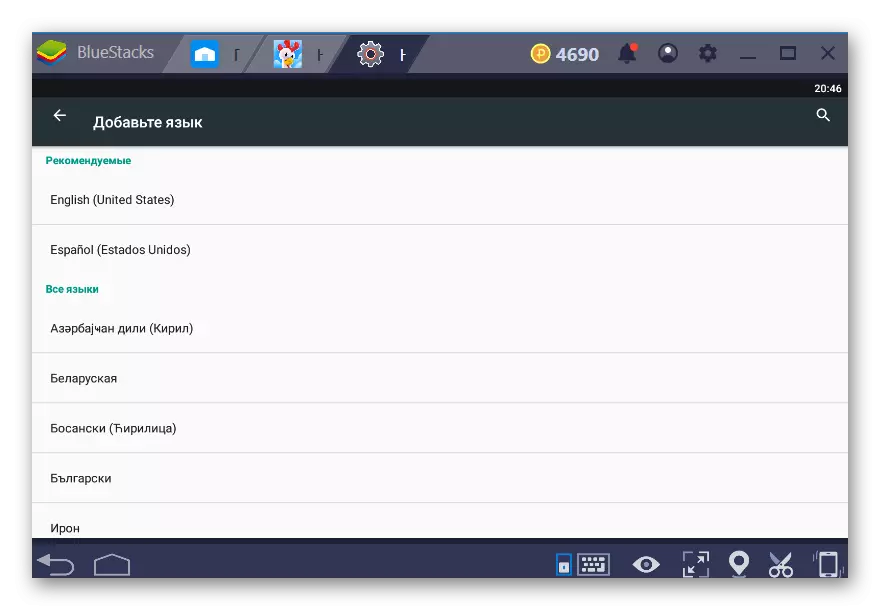
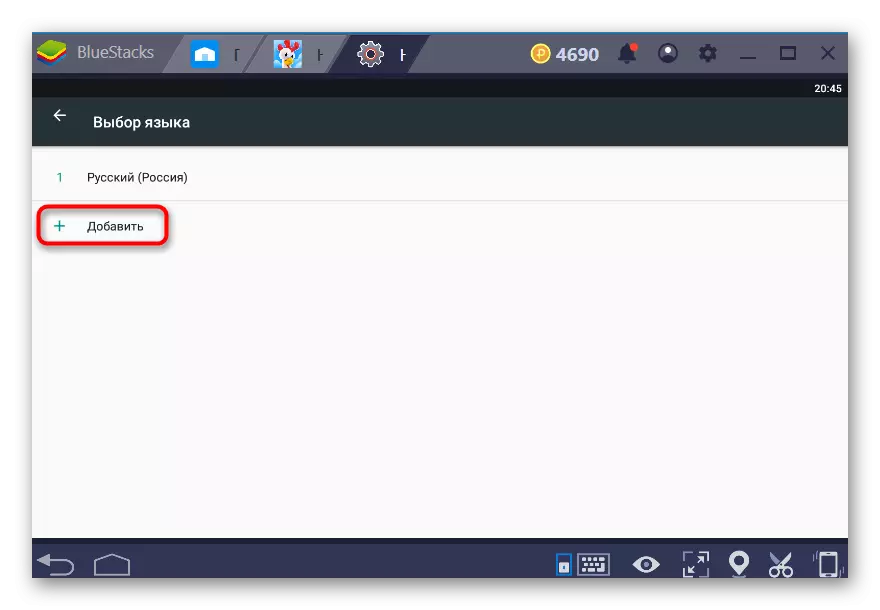

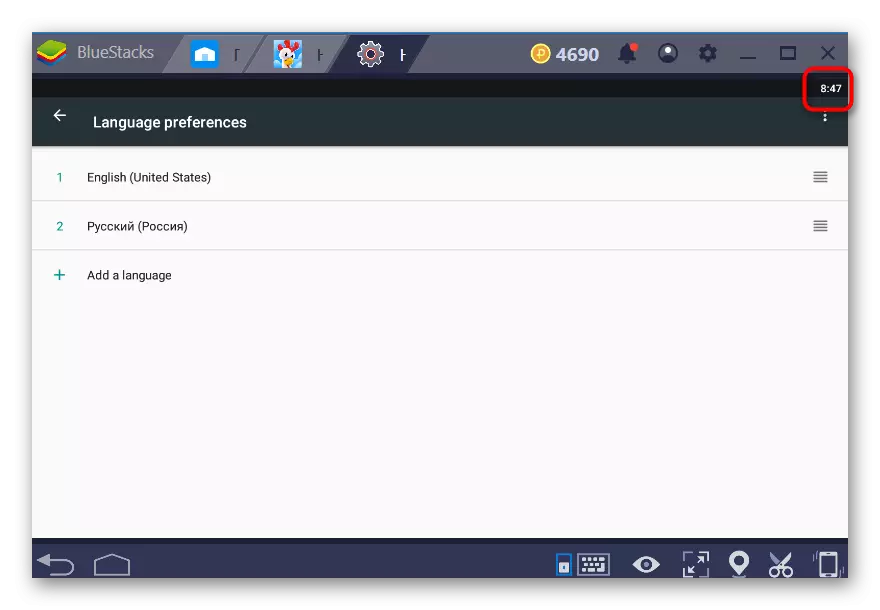
ફોર્મેટ પ્રદર્શન સમય બદલવાનું
જો તમે અપડેટ કરેલ અસ્થાયી ફોર્મેટથી સંતુષ્ટ ન હોવ તો, સેટિંગ્સમાં ફરીથી, તેને બદલો.
- મુખ્ય સેટિંગ્સ મેનૂ પર જવા માટે "બેક" બટનને 2 વખત દબાવો અને તારીખ અને સમય વિભાગ પર જાઓ.
- "24-કલાક ફોર્મેટ" પરિમાણને સ્વિચ કરો અને ખાતરી કરો કે તે જે થયું તે હજી પણ છે.
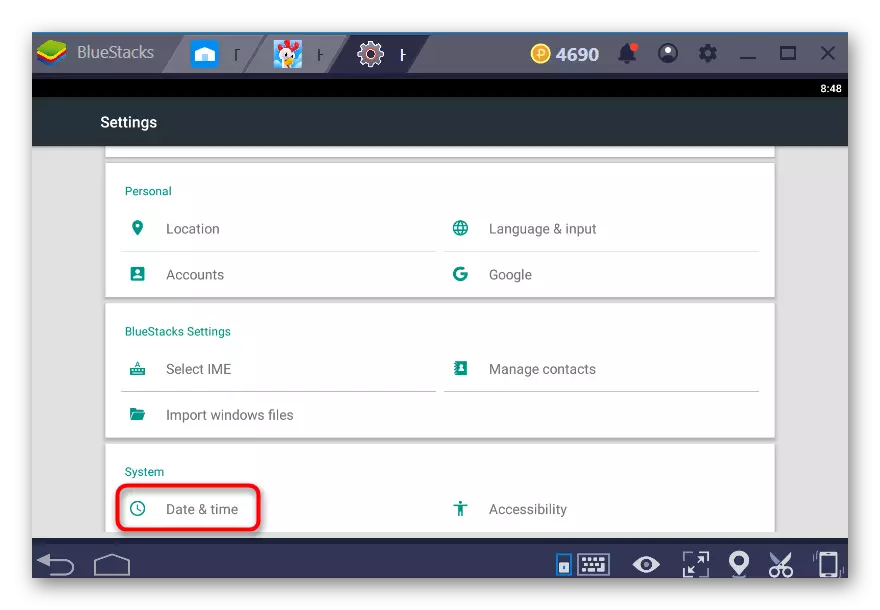

વર્ચ્યુઅલ કીબોર્ડ પર લેઆઉટ ઉમેરી રહ્યા છે
બધા એપ્લિકેશન્સ ભૌતિક કીબોર્ડ સાથે ક્રિયાપ્રતિક્રિયાને સમર્થન આપતા નથી, તેના બદલે વર્ચ્યુઅલ ખોલવું. વધુમાં, ક્યાંક વપરાશકર્તા અને તે ભૌતિકને બદલે તેનો ઉપયોગ કરવો જરૂરી છે. ઉદાહરણ તરીકે, તમારે ચોક્કસ ભાષાની જરૂર છે, અને તમે તેને વિન્ડોઝ સેટિંગ્સમાં શામેલ કરવા માંગતા નથી. ત્યાં ઇચ્છિત લેઆઉટ ઉમેરો. તમે સેટિંગ્સ મેનૂ દ્વારા પણ કરી શકો છો.
- "Android સેટિંગ્સ" માં અનુરૂપ વિભાગમાં જાઓ કારણ કે તે પદ્ધતિ 1-3 ની પગલાં 1-3 માં વર્ણવવામાં આવી હતી.
- પરિમાણોમાંથી, "વર્ચ્યુઅલ કીબોર્ડ" પસંદ કરો.
- તેના પર ક્લિક કરીને ઉપયોગમાં લેવાતા કીબોર્ડની સેટિંગ્સ પર જાઓ.
- "ભાષા" વિકલ્પ પસંદ કરો.
- પ્રથમ, "સિસ્ટમ ભાષાઓ" પરિમાણને અક્ષમ કરો.
- હવે ફક્ત ઇચ્છિત ભાષાઓ શોધો અને તેમની સામે ટૉગલ સ્વીચને સક્રિય કરો.
- વર્ચ્યુઅલ કીબોર્ડ દાખલ કરતી વખતે તમે ભાષાઓને બદલી શકો છો, તમે ગ્લોબ આયકનને દબાવીને તમને જાણી શકો છો.
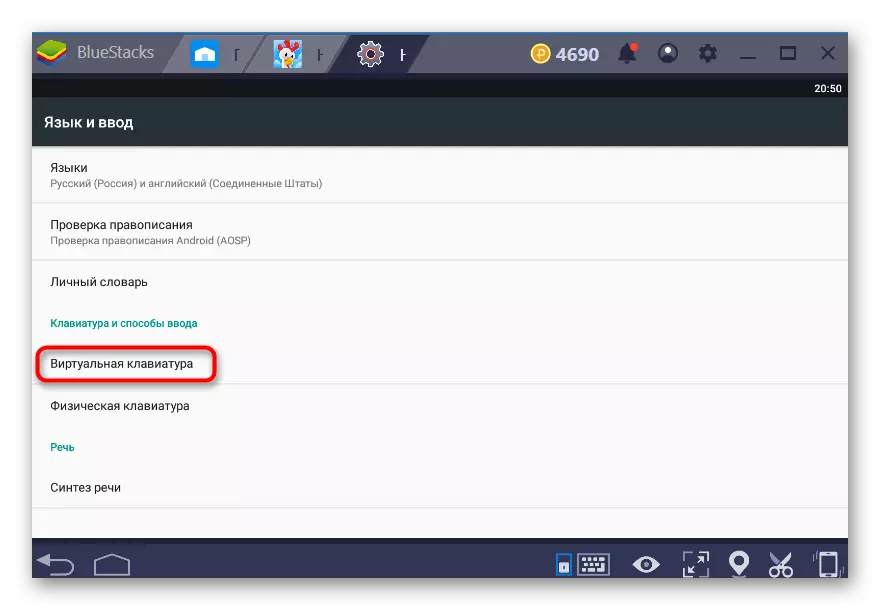
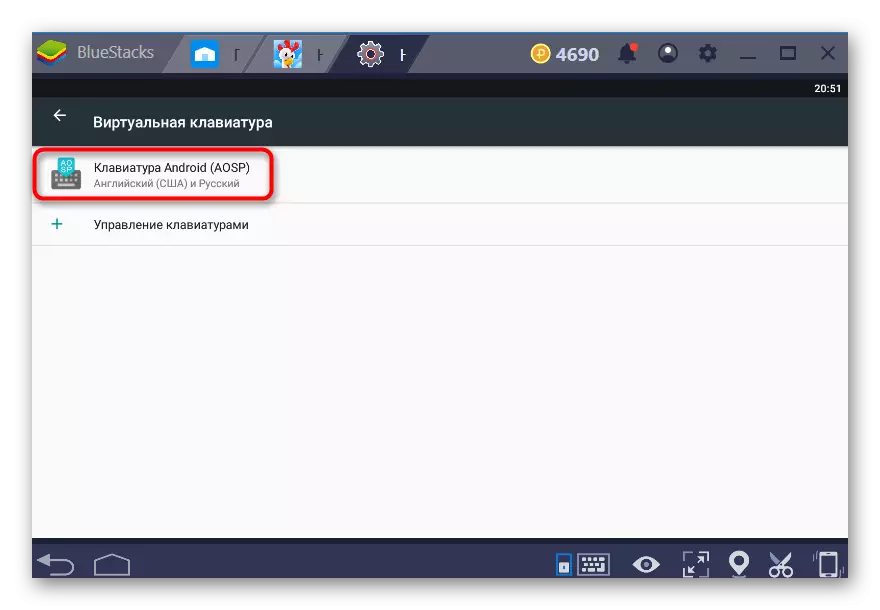
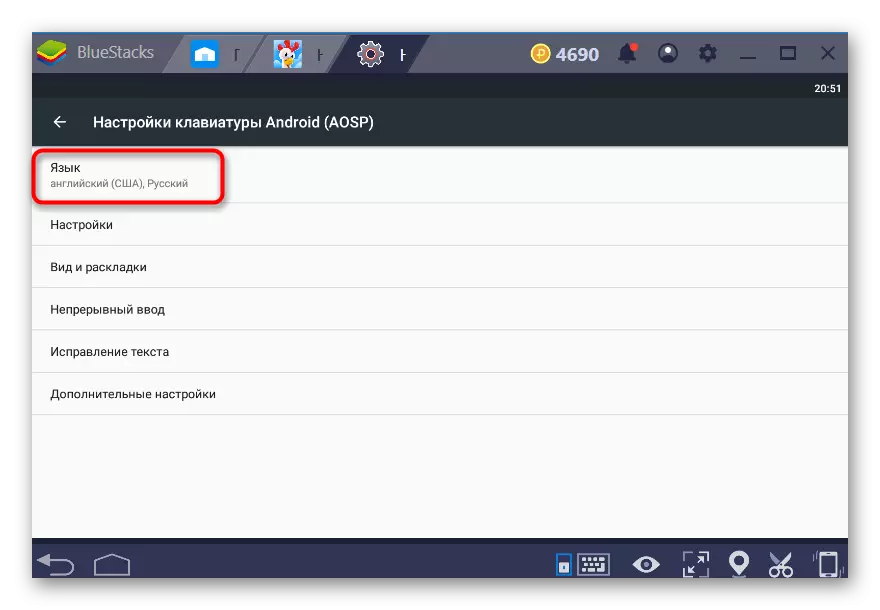
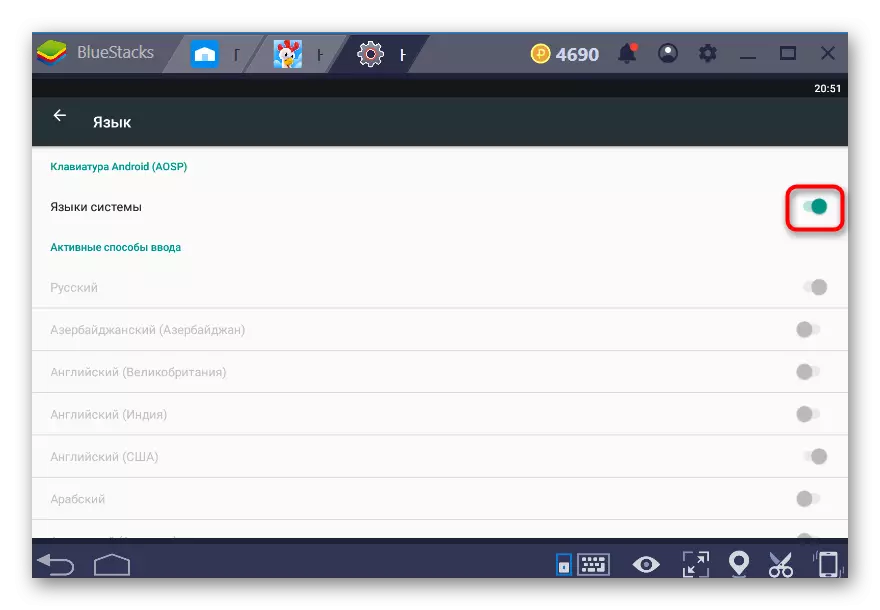
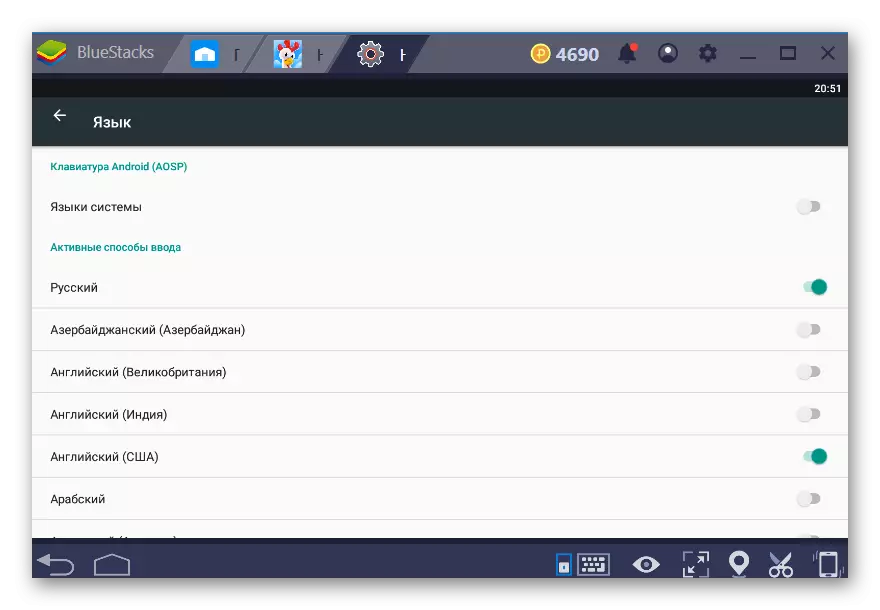
ભૂલશો નહીં કે પ્રારંભિક વર્ચ્યુઅલ કીબોર્ડ અક્ષમ છે, તેથી તેને "ભાષાઓ અને દાખલ કરો" મેનૂમાં તેનો ઉપયોગ કરવા માટે, "ભૌતિક કીબોર્ડ" પર જાઓ.
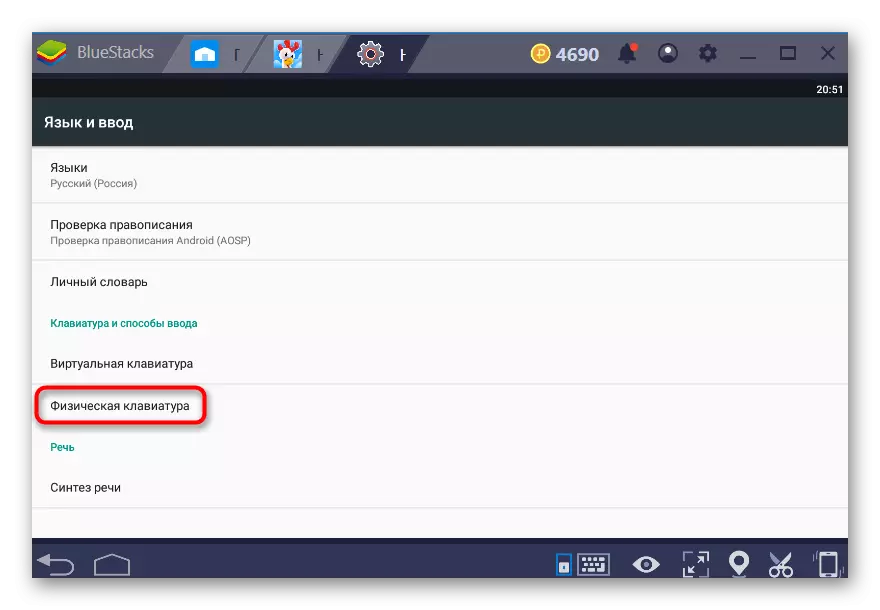
અહીં એક માત્ર ઉપલબ્ધ પેરામીટર સક્રિય કરો.
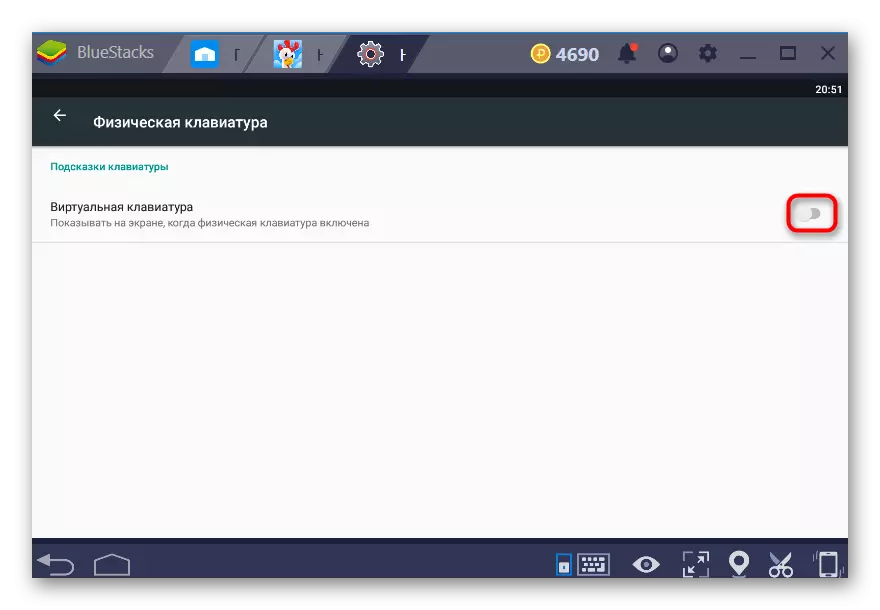
પદ્ધતિ 2: બ્લુસ્ટેક્સ ઇન્ટરફેસ ભાષા બદલવી
આ સેટિંગ ભાષામાં માત્ર એમ્યુલેટરને જ નહીં, પણ એન્ડ્રોઇડની અંદર પણ બદલાય છે, જેના પર તે વાસ્તવમાં કાર્ય કરે છે. એટલે કે, આ પદ્ધતિમાં તે શામેલ છે જે ઉપર ચર્ચા કરવામાં આવી હતી.
- ઓપન બ્લુસ્ટેક્સ, ઉપલા જમણા ખૂણામાં, ગિયર આઇકોન પર ક્લિક કરો અને "સેટિંગ્સ" પસંદ કરો.
- "પરિમાણો" ટૅબ પર સ્વિચ કરો અને વિંડોની જમણી બાજુ પર યોગ્ય ભાષા પસંદ કરો. અત્યાર સુધી, એપ્લિકેશનનો અનુવાદ એક દોઢ ડઝન દ્વારા સૌથી સામાન્ય છે, ભવિષ્યમાં, સંભવતઃ, સૂચિ ફરીથી ભરશે.
- ઇચ્છિત ભાષાને સ્પષ્ટ કરતી વખતે, તમે તરત જ જોશો કે ઇન્ટરફેસનું ભાષાંતર કરવામાં આવ્યું છે.
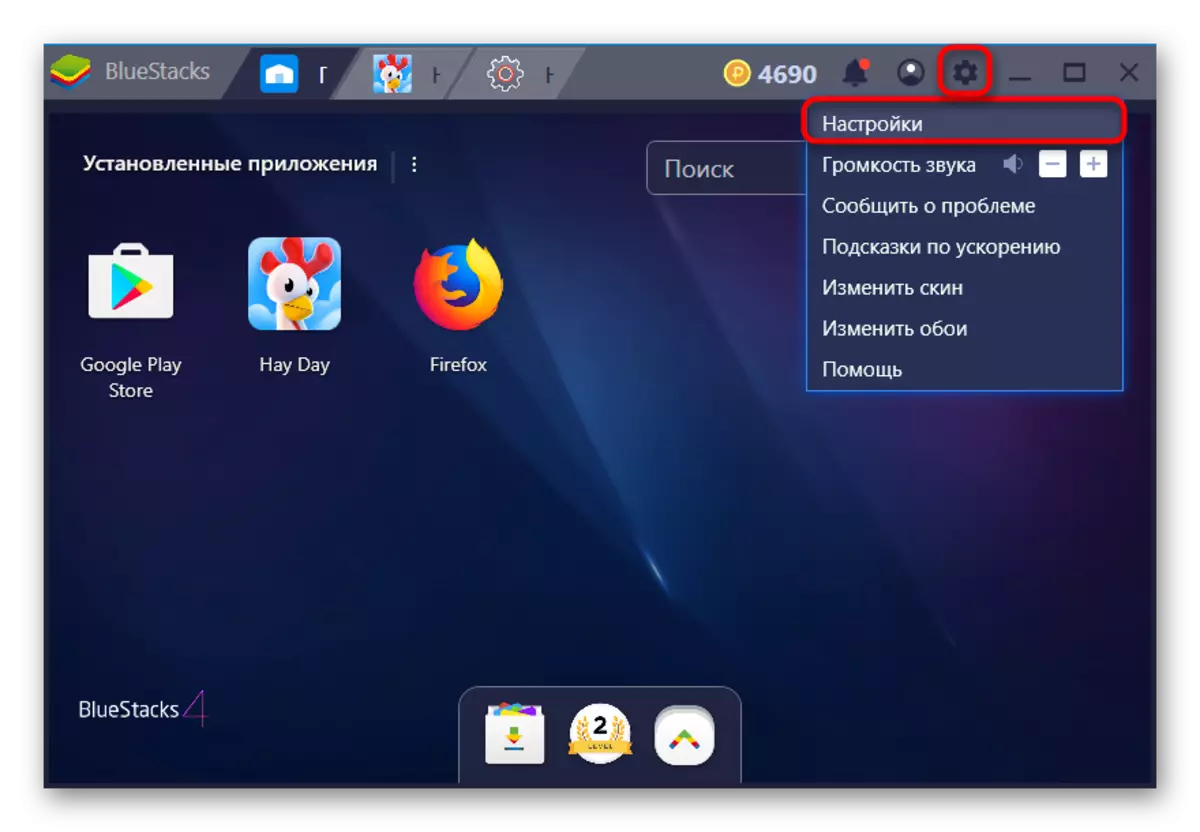
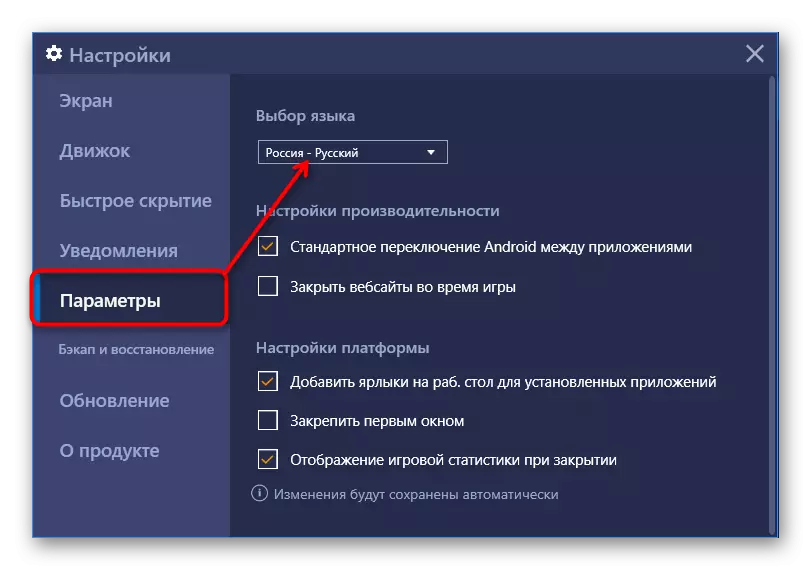
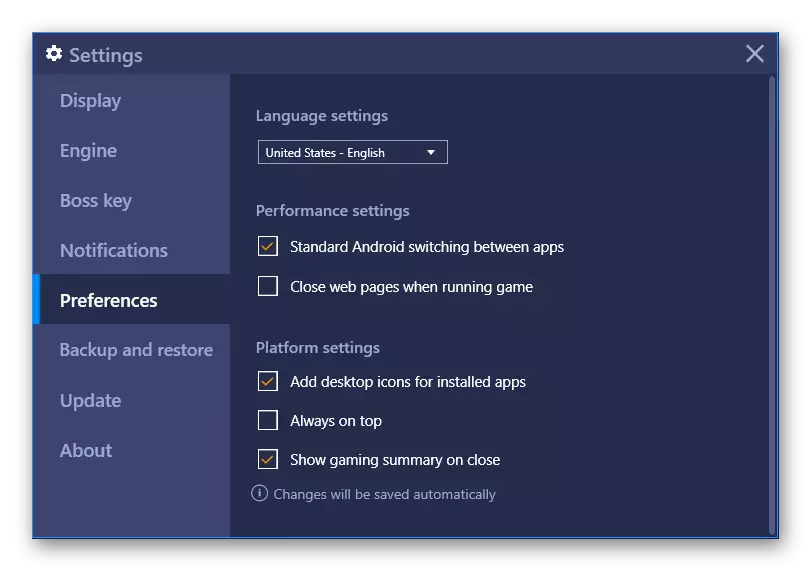
તે નોંધવું યોગ્ય છે કે Google સિસ્ટમ એપ્લિકેશન ઇન્ટરફેસ બદલાશે. ઉદાહરણ તરીકે, પ્લે સ્ટોરમાં મેનૂ નવી ભાષામાં હશે, પરંતુ એપ્લિકેશન્સ અને તેમની જાહેરાત હજી પણ તે દેશમાં હશે.
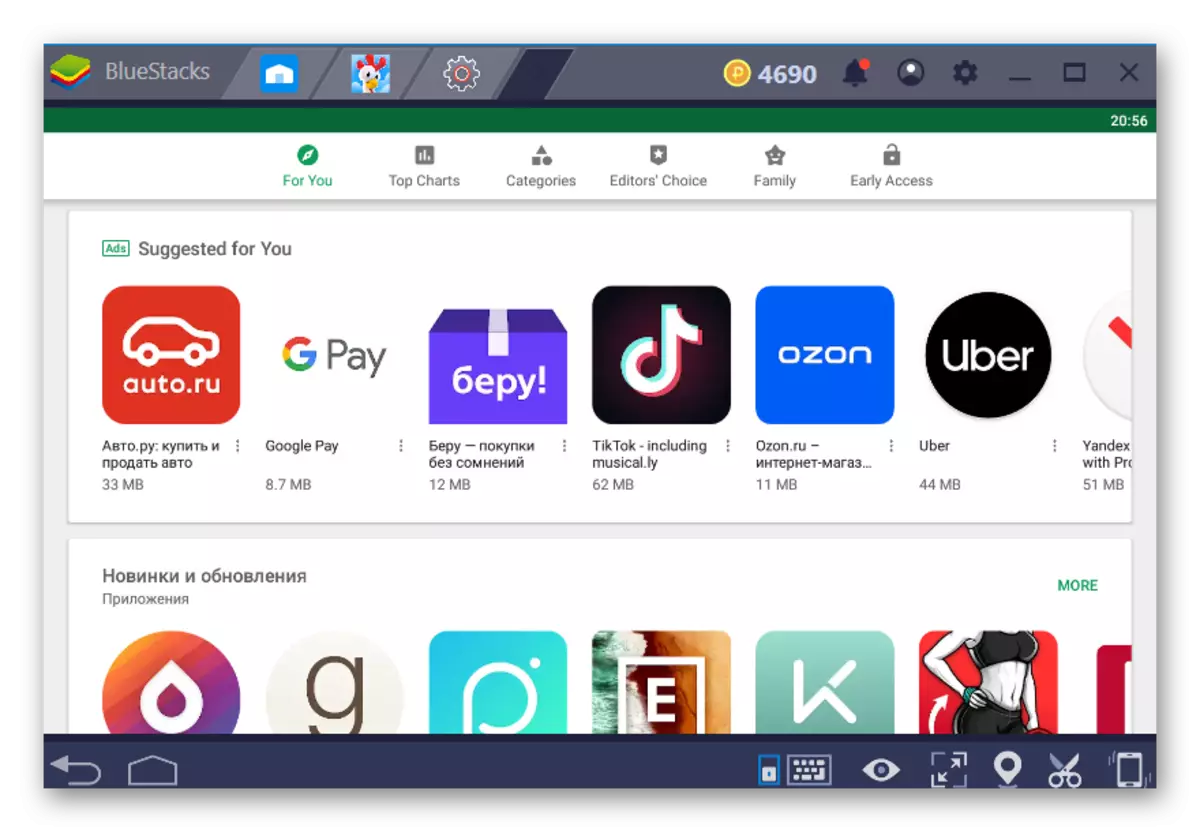
હવે તમે જાણો છો કે બ્લુસ્ટેક્સ એમ્યુલેટરમાં તમે કયા વિકલ્પો બદલી શકો છો.
